

 | Menu Visualizza: Vista dinamica 3D |
 | Riga di comando: vistad |
Selezionare oggetti: Selezionare gli oggetti o premere Invio
Dopo avere selezionato gli oggetti o premuto Invio per utilizzare DVIEWBLOCK, AutoCAD LT visualizzerà il messaggio di richiesta:
APpfot / Mira / Distanza / PUnti / PAn / Zoom / OBliquo / Sezione / Nascondi / OFf / ANnulla / Esci: Specificare un punto con il dispositivo di puntamento, digitare un'opzione o premere Invio
Per consentire di visualizzare un modello da qualsiasi punto dello spazio, VISTAD si serve del linguaggio fotografico simulando un apparecchio fotografico. La linea di visuale, o direzione della visualizzazione, è la linea immaginaria che collega l'apparecchio fotografico e il punto di mira.
Per visualizzare un'immagine in anteprima, VISTAD utilizza gli oggetti selezionati o uno speciale blocco denominato DVIEWBLOCK. L'anteprima mostra le modifiche apportante nella vista. Quando si completa il comando, AutoCAD LT rigenera il disegno sulla base della vista impostata.
In VISTAD non è possibile disporre dei comandi trasparenti ZOOM, VISTAEREA, PAN e delle barre di scorrimento. Quando viene definita una vista prospettica e quella vista è attiva, non sarà possibile utilizzare ZOOM e PAN, i comandi trasparenti ZOOM, VISTAD, PAN e le barre di scorrimento.
Quando si cambia vista, gli oggetti selezionati vengono trascinati nell'immagine in anteprima. Selezionandone un numero eccessivo, il trascinamento e l'aggiornamento degli oggetti subirà un rallentamento.
Se è stato premuto Invio al messaggio di richiesta di selezione degli oggetti, AutoCAD LT utilizzerà DVIEWBLOCK per l'immagine in anteprima. È possibile creare un proprio blocco DVIEWBLOCK in un'area unitaria di 1x1x1 avente l'origine nell'angolo inferiore sinistro. L'illustrazione che segue mostra un esempio di utilizzo di DVIEWBLOCK di default per impostare la vista (spostando il cursore grafico la vista viene modificata).

Sposta la vista sotto l'apparecchio fotografico. Il punto selezionato con il dispositivo di puntamento è il punto iniziale per l'operazione di trascinamento. Assecondando il movimento del cursore, la direzione di visualizzazione cambia al variare del punto di mira.
Digitare la direzione e le aperture angolari: Digitare angoli compresi tra 0 e 360 gradi o specificare un punto con il dispositivo di puntamento
Digitare entrambi gli angoli, separandoli con una virgola. Gli angoli devono essere positivi. La direzione dell'angolo indica il lato frontale della vista, mentre l'apertura angolare determina la distanza di movimento della vista.
Specifica la nuova posizione dell'apparecchio fotografico ruotando l'apparecchio intorno al punto di mira. L'entità della rotazione viene stabilita da due angoli.
Commuta nel piano XY / Digita angolo dal piano XY <corrente ≫: Digitare c, digitare un angolo o premere Invio
Dopo aver commutato la modalità di input dell'angolo o dopo aver specificato l'angolo dal piano XY, AutoCAD LT visualizza il messaggio di richiesta:
Commuta dal piano XY / Digita angolo nel piano XY dall'asse X <corrente ≫: Digitare c, digitare un angolo o premere Invio

Le illustrazioni mostrano il movimento di rotazione dell'apparecchio fotografico verso sinistra a partire dalla sua posizione iniziale, senza modificare l'angolazione dal piano XY.
Esegue una commutazione tra le due modalità di input degli angoli. Digitando un angolo sulla riga di comando si blocca il movimento del cursore in modo che sia possibile osservare le sole posizioni disponibili per quell'angolo. L'opzione di commutazione sblocca il movimento del cursore per l'angolo e consente di tornare ad utilizzare il cursore per ruotare l'apparecchio fotografico.
Imposta la posizione dell'apparecchio fotografico sull'angolo specificato sopra o sotto il piano XY. Un angolo di 90 gradi indica che il punto di osservazione del disegno è in alto, mentre un angolo di -90 gradi indica che il punto di osservazione del disegno è in basso. Un angolo di 0 gradi indica che l'apparecchio fotografico è parallelo al piano XY dell'UCS.
Esegue una commutazione tra le due modalità di input degli angoli. Digitando un angolo sulla riga di comando si blocca il movimento del cursore in modo che sia possibile osservare le sole posizioni disponibili per quell'angolo. L'opzione di commutazione sblocca il movimento del cursore per l'angolo e consente di tornare a utilizzare il cursore per ruotare l'apparecchio fotografico.
Imposta la posizione dell'apparecchio fotografico in corrispondenza di un angolo nel piano XY in rapporto all'asse X dell'UCS corrente. L'angolo è compreso tra -180 e 180 gradi. Un angolo di rotazione di 0 gradi indica che il punto di mira è rivolto verso l'asse X dell'UCS in direzione dell'origine.
Specifica un nuovo punto di mira ruotandolo intorno all'apparecchio. L'effetto che si ottiene è paragonabile a quello della rotazione del capo per vedere il disegno da diverse angolazioni a partire dallo stesso punto di osservazione. L'entità della rotazione viene stabilita da due angoli.
Commuta nel piano XY / Digita angolo dal piano XY <corrente ≫: Digitare c, digitare un angolo o premere Invio
Dopo aver commutato la modalità di input dell'angolo o dopo aver specificato l'angolo dal piano XY, AutoCAD LT visualizza il messaggio di richiesta:
Commuta dal piano XY / Digita angolo nel piano XY dall'asse X <corrente ≫:Digitare c, digitare un angolo o premere Invio
Le illustrazioni mostrano l'effetto della rotazione del punto di mira da sinistra a destra, senza modificare l'angolazione dal piano XY.
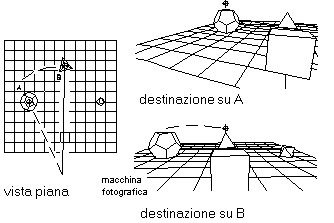
Imposta la posizione del punto di mira sull'angolo specificato sopra o sotto il piano XY. Un angolo di 90 gradi indica che il punto di osservazione del disegno è in alto, mentre un angolo di -90 gradi indica che il punto di osservazione del disegno è in basso. Un angolo di mira di 0 gradi indica che il punto di mira è parallelo al piano XY dell'UCS.
Imposta la posizione del punto di mira in corrispondenza dell'angolo di rotazione nel piano XY in rapporto all'asse X dell'UCS corrente. L'angolo è compreso tra -180 e 180 gradi. Un angolo di rotazione di 0 gradi indica che il punto di mira è rivolto verso l'asse X dell'UCS in direzione dell'origine.
Sposta l'apparecchio fotografico avanti e indietro lungo la linea di visuale in rapporto al punto di mira. Questa opzione attiva la visualizzazione prospettica, con la quale gli oggetti più lontani dall'apparecchio fotografico appaiono più piccoli degli oggetti più vicini. L'icona del sistema di coordinate viene sostituita da un'icona speciale. AutoCAD LT richiede la nuova distanza tra apparecchio fotografico e punto di mira.
Nuova distanza appfot / mira < corrente >: Digitare una distanza o premere Invio
Nella parte superiore della finestra di disegno viene visualizzato un dispositivo di scorrimento comprendente valori da 0x a 16x, dove 1x rappresenta la distanza corrente. Spostando il dispositivo di scorrimento verso destra la distanza tra apparecchio fotografico e punto di mira aumenta, mentre spostando il dispositivo verso sinistra diminuisce. Per disattivare la prospettiva, utilizzare l'opzione OFf. Se l'apparecchio fotografico e il punto di mira sono molto vicini ed è stata specificata una distanza focale lunga, si otterrà una vista molto limitata del disegno al momento di specificare una nuova distanza. In questo caso, provare a selezionare il valore di scala massimo (16x) o digitare una distanza maggiore. Per ingrandire il disegno senza attivare la prospettiva, utilizzare l'opzione VISTAD Zoom. Le illustrazioni mostrano l'effetto dello spostamento dell'apparecchio fotografico lungo la linea di visuale in rapporto al punto di mira, mentre il campo di visualizzazione resta costante.
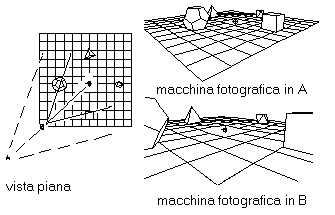
Distanza tra apparecchio fotografico e punto di mira
Posiziona l'apparecchio fotografico e i punti di mira utilizzando le coordinate X,Y,Z. È possibile utilizzare filtri per i punti XYZ. I punti devono essere specificati se si lavora in una vista non prospettica. Se è attiva la visualizzazione prospettica, AutoCAD LT la disattiva durante la specifica di una nuova posizione per l'apparecchio fotografico e il punto di mira, quindi visualizza nuovamente l'immagine in anteprima nella vista prospettica.
Digitare il punto di mira < corrente >: Specificare un punto oppure premere Invio
Per consentire di definire una nuova linea di visuale, AutoCAD LT disegna una linea elastica che collega la posizione corrente dell'apparecchio fotografico e il puntatore a croce. Quindi richiede di digitare una nuova posizione per l'apparecchio fotografico.
Digitare la posizione per l'apparecchio fotografico <corrente ≫: Specificare un punto, digitare l'angolazione e la grandezza dell'angolo o premere Invio
Una linea elastica collega il punto di mira con il puntatore a croce per consentire il posizionamento dell'apparecchio fotografico in rapporto al punto di mira. L'illustrazione mostra la variazione all'interno della vista quando la posizione dell'apparecchio e del punto di mira vengono interscambiate. Le impostazioni di obiettivo e distanza rimangono invariate.

Interscambio dei punti tra apparecchio fotografico e punto di mira
Per informazioni sull'inserimento di direzione e angolo, vedere Specifica di punti.
Sposta l'immagine senza modificare il livello di ingrandimento.
Punto base dello spostamento: Specificare un punto
Secondo punto: Specificare un punto
Quando la visualizzazione prospettica è disattivata, l'opzione Zoom accresce o riduce dinamicamente le dimensioni apparenti degli oggetti nella finestra corrente.
Regolare il fattore di scala zoom < corrente ≫: Specificare una scala oppure premere Invio
Nella parte superiore della finestra di disegno viene visualizzato un dispositivo di scorrimento comprendente valori da 0x a 16x, dove 1x rappresenta la scala corrente. Spostando il dispositivo di scorrimento verso destra la scala aumenta, mentre spostando il dispositivo verso sinistra, diminuisce.
Quando la visualizzazione prospettica è attiva, Zoom permette di adeguare la lunghezza focale dell'apparecchio fotografico, il che corrisponde a modificare il campo visivo, rendendo visibile una parte più o meno grande del disegno alla distanza apparecchio fotografico-punto di mira specificata. La lunghezza focale di default è 50 millimetri e simula il funzionamento di un apparecchio da 35 millimetri con un obiettivo da 50 millimetri. Aumentare la lunghezza focale equivale ad applicare all'apparecchio un teleobiettivo, mentre diminuire la lunghezza focale equivale a ridurre il campo visivo con un grandangolo.
Regolare il fattore di scala zoom <corrente ≫:Specificare un valore o premere Invio
Nella parte superiore della finestra di disegno viene visualizzato un dispositivo di scorrimento comprendente valori da 0x a 16x, dove 1x rappresenta la lunghezza focale corrente. Spostando il dispositivo di scorrimento verso destra la lunghezza focale aumenta, mentre spostando il dispositivo verso sinistra, diminuisce.
Inclina la vista intorno alla linea di visuale. AutoCAD LT misura l'angolo di inclinazione in senso antiorario, con 0 gradi a destra.
Nuova vista obliqua <corrente ≫:Specificare un valore o premere Invio
Taglia la vista, oscurando le parti del disegno che si trovano dietro o davanti al piano di ritaglio. I piani di ritaglio anteriore e posteriore sono come pareti invisibili perpendicolari alla linea di visuale posti tra l'apparecchio fotografico e il punto di mira.
Retro / Fronte /: Specificare un'opzione oppure premere Invio
Disabilita i piani di ritaglio anteriore e posteriore. Quando la visualizzazione prospettica è attiva, il piano di ritaglio frontale resta attivo in corrispondenza della posizione dell'apparecchio fotografico.
Oscura gli oggetti posti dietro al piano di ritaglio posteriore.
ON / OFF /Distanza dal punto di mira corrente: Specificare una distanza, digitare un'opzione o premere Invio
Oscura gli oggetti posti tra l'apparecchio fotografico e il piano di ritaglio frontale.
Osservatore / ON / OFF / Distanza dal punto di mira <corrente ≫: Specificare una distanza, digitare un'opzione o premere Invio

Rimuove le linee nascoste dagli oggetti selezionati per migliore la visualizzazione. Cerchi, solidi 2D, segmenti di polilinea spessa e oggetti estrusi hanno superfici opache che possono nascondere altri oggetti. La soppressione delle linee nascoste è più rapida di quella effettuata con il comando NASCONDI, ma non può essere stampata.
Disattiva la visualizzazione prospettica. L'opzione Distanza attiva la vista prospettica.
Ripristina gli effetti dell'ultima operazione VISTAD. È possibile annullare anche più operazioni VISTAD.